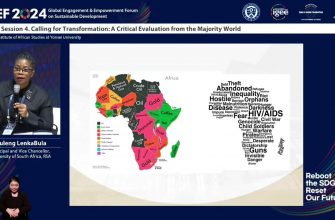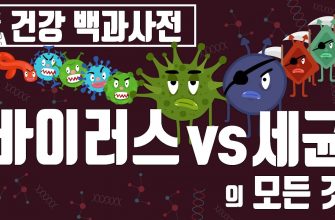컴퓨터가 렉이 걸린다고요? 고칠 수 있어요!
1. 시스템 청소: 디스크 정리가 필수죠. CCleaner 같은 프로그램으로 쓸데없는 임시파일, 레지스트리 항목, 브라우저 캐시를 싹 청소해 봅시다. 단순한 작업 같지만 효과는 어마어마해요. SSD 용량이 부족하다면, 큰 용량의 파일들을 외장하드로 옮기거나 클라우드에 저장하세요. 저장 공간이 부족하면 시스템 자체가 느려질 수 있습니다.
2. 자동 시작 프로그램 정리: 윈도우 시작과 함께 실행되는 프로그램들을 msconfig (시스템 구성 유틸리티)를 통해 확인하고, 필요 없는 프로그램들을 비활성화시켜 봅시다. 특히, 백그라운드에서 꾸준히 돌아가는 프로그램들은 램을 많이 잡아먹어요. 자동 시작 프로그램 목록을 꼼꼼히 확인하는 습관을 들이세요. 게임 런처같은 프로그램들도 꼭 필요하지 않다면 자동 시작에서 제거하는게 좋습니다.
3. 드라이버 업데이트: 그래픽카드, 사운드카드, 네트워크 카드 등의 드라이버가 최신 버전인지 확인하고 업데이트하세요. 오래된 드라이버는 성능 저하와 시스템 불안정의 주범입니다. 제조사 웹사이트에서 최신 드라이버를 다운로드 받는 것이 가장 안전합니다. 잘못된 드라이버 설치로 인해 더 큰 문제가 발생할 수 있으니 주의하세요.
4. 불필요한 Windows 서비스 비활성화: 서비스 관리자(services.msc)를 통해 불필요한 서비스들을 비활성화할 수 있습니다. 하지만, 잘 모르는 서비스를 함부로 비활성화하면 시스템에 문제가 발생할 수 있으니, 주의해야 합니다. 꼭 필요한 서비스만 남기고 나머지는 비활성화하는 것이 좋습니다. 혹시 모를 문제를 대비해 변경 사항을 기록해 두세요.
5. 윈도우 업데이트/재설치: 윈도우 업데이트는 필수입니다. 최신 업데이트에는 성능 개선과 보안 패치가 포함되어 있어요. 문제가 심각하다면 윈도우 재설치도 고려해 봅시다. 클린 설치는 시스템을 깨끗하게 정리하고 최적의 상태로 만들어 줍니다. 하지만 재설치 전에 중요한 데이터는 백업하는 것을 잊지 마세요!
6. 과열 방지: 컴퓨터 내부 온도가 너무 높으면 성능이 저하됩니다. 컴퓨터 케이스 내부 먼지를 청소하고, 쿨러 성능을 점검하세요. 필요하다면 쿨러를 교체하거나, 서멀구리스를 재도포하는 것도 좋은 방법입니다. 온도 모니터링 프로그램을 사용하여 실시간으로 온도를 확인하는 것을 추천합니다.
7. 백신 프로그램 점검: 백신 프로그램이 너무 오래되거나, 리소스를 과도하게 사용하는 경우 시스템 성능에 영향을 줄 수 있습니다. 백신 프로그램을 업데이트하거나, 다른 백신 프로그램으로 교체하는 것을 고려해 봅시다. 무료 백신도 꽤 괜찮은 성능을 제공합니다.
컴퓨터가 느리지 않게 하려면 어떻게 해야 할까요?
게임 렉, 이제 그만! PC 최적화 꿀팁 대방출!
게임이 버벅거린다고요? 심플한 방법부터 고급 팁까지, 렉 제거를 위한 솔루션을 공개합니다!
1. 재부팅의 마법: 간단하지만 강력한 방법! PC를 껐다 켜면 놀랍도록 쾌적해집니다. 메모리 해제와 프로세스 정리 효과 최고!
2. 윈도우 업데이트: 최신 업데이트는 성능 향상과 버그 수정을 포함! 게임 호환성 문제 해결에 필수입니다. 최신 드라이버 업데이트도 잊지 마세요!
3. 시각 효과 OFF: 화려한 효과는 눈에는 좋지만, PC에는 부담! 시각 효과를 낮추면 프레임 향상 효과를 볼 수 있습니다. 특히 고사양 게임에서 효과적!
4. 자동 시작 프로그램 정리: 자동 시작되는 프로그램이 많으면 PC 부팅 속도가 느려지고, 게임 성능에도 영향을 미칩니다. 불필요한 프로그램들을 과감하게 제거하세요! 작업 관리자에서 확인 가능합니다.
5. 윈도우 추천 기능 OFF: 윈도우 추천 기능은 백그라운드에서 꾸준히 작동하며 자원을 소모합니다. 필요없다면 과감하게 꺼버리세요!
6. 쓸데없는 파일 삭제: 임시 파일, 캐시 파일 등 불필요한 파일들은 용량을 차지하고 성능 저하를 유발합니다. 정기적인 정리로 PC에 활력을 불어넣으세요! 디스크 정리 유틸리티 활용 추천!
보너스 팁: 게임 실행 전에 다른 프로그램들을 모두 닫고, 게임 설정에서 그래픽 옵션을 조정해보세요. 게임마다 최적의 설정이 다르니, 직접 테스트해보는 것이 중요합니다! SSD 사용도 성능 향상에 큰 도움이 됩니다!
휴대폰 렉을 어떻게 없앨 수 있을까요?
스마트폰 속도 저하, 단순히 앱 몇 개 닫고 케시 지우는 걸로 해결될 거라고 생각하십니까? 그건 너무 안일한 접근입니다. 진정한 성능 개선을 위해서는 좀 더 체계적인 접근이 필요합니다.
1. 앱 종료의 함정: 단순히 앱을 닫는다고 해서 메모리가 완전히 해제되는 것은 아닙니다. 백그라운드 프로세스가 남아있을 수 있으며, 이는 오히려 시스템 부하를 증가시킬 수 있습니다. 모든 앱을 강제 종료하는 것보다, 정기적인 재부팅을 통해 시스템 리소스를 효율적으로 관리하는 것이 더 효과적입니다.
2. 케시 삭제의 딜레마: 케시 삭제는 일시적인 효과를 볼 수 있지만, 자주 반복하면 앱 로딩 속도가 느려질 수 있습니다. 앱별로 케시 관리 설정을 확인하고, 필요에 따라 선택적으로 삭제하는 것이 중요합니다. 자동 케시 삭제 기능을 사용하는 앱의 경우, 설정을 확인하고 필요에 따라 비활성화하는 것을 고려해보세요.
3. 쓸데없는 앱 제거: 사용하지 않는 앱은 과감하게 삭제해야 합니다. 하지만 앱 삭제 전에, 해당 앱이 시스템 기능에 영향을 주는지 확인해야 합니다. 중요한 시스템 앱을 실수로 삭제하면 오히려 문제가 발생할 수 있으므로 주의하세요.
4. 저장 공간 관리의 중요성: 내장 메모리가 부족하면 성능 저하가 심각해집니다. 사진, 비디오 등 큰 용량의 파일은 클라우드 서비스나 외장 메모리로 옮기고, 저장 공간 분석 앱을 이용하여 용량을 차지하는 파일을 효율적으로 관리하는 것이 좋습니다.
- 정기적인 재부팅: 일주일에 한 번 이상 재부팅을 통해 시스템을 최적화합니다.
- 필요한 앱만 유지: 자주 사용하지 않는 앱은 과감히 삭제합니다.
- 케시 선택적 삭제: 앱별로 케시를 확인하고, 필요한 경우에만 삭제합니다.
- 저장 공간 관리: 큰 용량 파일을 옮기고, 불필요한 파일을 삭제합니다.
- 시스템 업데이트: 최신 OS와 앱 업데이트를 통해 성능 향상을 기대할 수 있습니다.
이 모든 방법을 병행해야 스마트폰 성능을 최대한 끌어올릴 수 있다는 점을 명심하세요. 단순한 해결책은 일시적인 효과밖에 주지 못합니다.
컴퓨터가 왜 이렇게 많이 버벅거리죠?
컴퓨터 렉 걸리는 거? 그냥 겜돌이라면 당연히 아는 소리지. 고사양 게임 깔아놓고 램 딸리는 똥컴으로 돌리니 렉 걸리는 거 아니겠냐? 프로세스 관리자 켜보면 뭔 잡프로그램 백그라운드에서 뻘짓하는 거 졸라 많을 거다. 특히 부팅할 때 자동 실행되는 프로그램들, 이게 렉의 주범 중 하나다. 스타트업 관리 들어가서 불필요한 프로그램들 다 꺼버려. 그리고 디스크 조각모음도 안 해봤으면 지금 당장 해봐라. SSD면 상관없지만 HDD면 속도 차이 확 느낄 거다. 게임 옵션도 낮춰봐. 텍스처 품질, 그림자, 안티앨리어싱 이런거 다 낮추면 렉 덜 걸린다. 더 심각하면 램이나 CPU 업그레이드 고려해야지. 컴퓨터 사양이 딸린다는 건 게임 할 때 가장 큰 적이다. 하드 용량도 체크해봐. 용량 부족하면 렉 걸리는 경우도 많다.
내 게임이 갑자기 왜 느려졌어요?
게임이 갑자기 렉이 걸린다고요? 두 가지 주요 원인이 있어요. 네트워크 지연(Lag)은 너무 많은 네트워크 트래픽으로 인해 발생하는데, 다른 기기의 데이터 전송량이 많거나, 인터넷 연결 자체의 속도가 느릴 때 주로 나타나죠. 집에 다른 사람이 스트리밍을 하거나, 대용량 파일을 다운로드하고 있지는 않나 확인해보세요. 라우터를 재시작하는 것도 간단한 해결책이 될 수 있습니다. 혹시 와이파이를 사용한다면, 유선랜 연결로 바꿔보는 것도 효과적일 수 있어요.
그리고 프레임 저하(FPS 드랍)는 컴퓨터 자체의 성능 부족으로 발생합니다. CPU, GPU, RAM 등 하드웨어 성능이 게임 요구사양을 충족하지 못하거나, 게임이 너무 많은 시스템 자원을 사용하고 있을 때 생겨요. 게임 설정을 낮추거나, 백그라운드에서 실행 중인 프로그램들을 닫아보세요. 특히 GPU 온도가 높으면 성능 저하가 발생할 수 있으니, GPU 온도 모니터링 프로그램을 사용해서 확인해보는 것도 좋습니다. 혹시 드라이버가 최신 버전이 아닌지도 체크해보세요. 업데이트 하나로 문제가 해결될 수도 있답니다. 마지막으로, 하드디스크의 속도도 FPS에 영향을 미칠 수 있어요. SSD로 업그레이드하면 확실한 성능 향상을 체감할 수 있을 겁니다.
폰이 렉 걸리는 이유는 무엇입니까?
폰이 렉 걸리는 이유? 짬밥 좀 된 스트리머 형이 알려주지. 핵심은 자원 부족 이다.
- 램(RAM) 부족: 게임 돌리면서 방송까지 키면 RAM 용량 꽉 차잖아? 앱 여러 개 켜놓으면 더 심해. 게임 옵션 낮추거나, 백그라운드 앱 정리 필수!
- 저장 공간(ROM) 부족: 게임 파일, 방송 녹화 파일, 캡쳐 파일… 용량 다 차면 폰이 숨 막혀서 렉 걸리는 거야. 쓸데없는 파일 정리하고, 외장 메모리 사용하는 걸 추천한다. 클라우드 활용도 좋고!
- 쓸데없는 앱: 안 쓰는 앱은 삭제해. 배경에서 몰래 자원 잡아먹는 놈들 많다. 특히, 광고 많이 뜨는 앱 조심!
- 배경 실행 앱: 게임 돌리는데 다른 앱 계속 돌아가면 당연히 렉 걸리지. 멀티태스킹은 좋지만, 과하면 독이다. 배터리 소모도 장난 아님.
- 악성코드(바이러스): 폰에 바이러스 걸리면 렉 걸리는 건 물론이고 개인정보 유출 위험도 있다. 백신 앱 설치해서 정기적으로 검사해야 한다. 믿을 수 있는 앱 마켓만 이용하도록!
추가 팁: 폰 설정에서 개발자 옵션을 열어보면 애니메이션 속도 조절 같은 기능이 있다. 애니메이션 속도를 낮추면 렉이 좀 덜 걸릴 수 있다. 하지만, 너무 낮추면 화면이 뚝뚝 끊기는 느낌이 들 수 있으니 적당히 조절해야 한다.
- 폰 모델이 오래됐다면 하드웨어 성능 자체가 부족한 것일 수도 있다. 업그레이드를 고려해보자.
- 폰이 과열되면 성능 저하가 발생한다. 게임 장시간 플레이시 쿨링팬이나 쿨링패드 사용을 권장한다.
PC 쓰레기를 어떻게 청소하나요?
PC 쓰레기 청소? 프로게이머급 팁 알려줄게!
시스템 렉 걸려서 게임 망치는 일 없도록, 쓰레기 파일 정리 핵심 전략 공개!
- 시작 메뉴 → 설정 (핵심 컨트롤 시작!)
- 시스템 (게임 성능 최적화의 시작점!)
- 저장소 또는 메모리 (중요 데이터 보호하면서 용량 확보!)
- 임시 파일 (게임 플레이에 방해되는 불필요한 파일 제거!) 여기서 중요한 선택지가 나와.
- 시스템 임시 파일: 게임 실행 로그, 캐시 등. 삭제하면 용량 확보에 효과적. 하지만 게임 설정 초기화 될 수 있으니 주의!
- 다운로드한 프로그램 임시 파일: 설치 파일이나 업데이트 파일 잔해들. 안전하게 삭제해도 무방!
- 휴지통: 영구 삭제 전 마지막 기회! 필요한 파일 있는지 꼼꼼히 확인하고 비우자.
선택 후 파일 삭제 클릭! (승리의 순간!)
추가 꿀팁: 디스크 정리(Disk Cleanup) 유틸리티도 활용해보자! 더 많은 쓰레기 파일을 찾아낼 수 있음. 게임 최적화 프로그램 사용도 고려해봐. 프레임 드랍 없이 게임 즐기자!
핸드폰만 계속 보는 걸 어떻게 그만둘 수 있을까요?
스마트폰 과의존 극복 전략: 게임 분석가 관점
핵심 과제: 스마트폰 사용 시간 감소 및 대체 활동 발굴
- 목표 설정 및 단계적 접근: 일일 스마트폰 사용 시간을 기록하고, 주간/월간 목표 사용 시간을 설정합니다. 단계적으로 목표 시간을 줄여나가는 전략이 중요합니다. 게임에서 레벨업처럼 생각하면 동기부여에 도움이 됩니다.
- 대체 활동 전략 수립: 스마트폰 대신 할 수 있는 활동을 구체적으로 계획해야 합니다. 운동, 독서, 취미 활동, 대인관계 강화 등 개인의 선호도에 맞춰 다양한 활동을 선택하고, 일정표에 일일/주간 계획을 세우는 것이 좋습니다. 이는 게임의 “퀘스트”와 같습니다.
- 알림 및 푸시 알림 관리: 불필요한 알림은 모두 차단합니다. 필요한 알림만 선별적으로 허용하고, 알림 시간대를 제한하여 집중도를 높여야 합니다. 게임의 “인벤토리 관리”와 유사한 개념입니다.
- 앱 사용 시간 제한 및 차단: 앱 사용 시간을 제한하는 기능을 활용하거나, 필요 없는 앱을 삭제합니다. 집중력 분산을 유발하는 앱을 차단하는 것은 게임에서 “버그 수정”과 같습니다.
- 단색 모드 활용: 스마트폰 화면의 색상을 단색으로 변경하여 시각적 자극을 줄입니다. 게임의 “어려움 모드”와 비슷한 효과를 기대할 수 있습니다. 단순화된 인터페이스는 사용 시간 단축에 긍정적 영향을 미칠 수 있습니다.
- 수면 시간 전 스마트폰 사용 금지: 수면 직전 스마트폰 사용은 수면의 질을 저하시키므로 최소 1시간 전부터 사용을 중단합니다. 게임에서 “휴식 시간”을 갖는 것과 같습니다.
- 식사 중 스마트폰 사용 금지: 식사는 오롯이 음식에 집중해야 합니다. 스마트폰 사용은 소화불량 등의 문제를 일으킬 수 있습니다.
- 스마트폰과의 물리적 거리 확보: 스마트폰을 쉽게 손에 닿지 않는 곳에 두면 충동적인 사용을 줄일 수 있습니다.
- 정기적 점검 및 피드백: 주기적으로 목표 달성 상황을 점검하고, 필요에 따라 전략을 조정합니다. 게임의 “성장 분석”과 같은 과정입니다.
추가 전략: 가족, 친구와의 소통 증가, 새로운 취미 활동 개발, 자기계발 등은 스마트폰 과의존 극복에 도움이 되는 긍정적 보상 시스템을 구축하는 데 일조합니다.
휴대폰에 바이러스가 있는지 어떻게 알 수 있을까요?
스마트폰 바이러스 감염 여부 판단은 경험이 풍부한 PvP 마스터에게도 까다로운 작업입니다. 단순히 증상만으로 판단하는 것은 위험하며, 확실한 제거를 위해서는 전문가의 도움이 필요합니다. 하지만 초기 감염 징후를 파악하는 것은 중요합니다.
주요 감염 징후:
- 통신비 폭증: 의심스러운 프리미엄 문자 메시지나 국제전화 발신 기록 확인. 알 수 없는 번호로 발신된 기록이 있다면 주의해야 합니다. 단순히 요금이 늘었다고 바이러스라고 단정지을 수는 없지만, 의심스러운 부분이 있다면 즉시 확인해야 합니다.
- 랜섬웨어 감염: 화면 전체를 덮는 협박 메시지(금전 요구) 등장. 장치 사용을 완전히 차단하는 경우가 많습니다. 절대 금전을 지불하지 마십시오. 데이터 백업이 되어있다면 장치 초기화를 고려해야 합니다.
- 알 수 없는 앱 설치: 본인이 설치하지 않은 앱이 나타난 경우. 특히 권한이 과도하게 요구되는 앱은 주의해야 합니다. 출처를 알 수 없는 앱은 즉시 삭제해야 합니다.
- 배터리 소모량 급증: 평소보다 배터리가 훨씬 빠르게 소모되는 경우. 백그라운드에서 많은 프로세스가 실행되는지 확인해 보세요. 이는 바이러스가 시스템 자원을 과도하게 사용하는 징후일 수 있습니다.
추가적으로 확인해야 할 사항:
- 데이터 사용량 급증
- 성능 저하 (게임이나 앱 실행 속도 저하)
- 장치 과열
- 의심스러운 광고 빈번 노출
- 개인정보 유출 의심 (계정 도용 등)
중요: 위 증상이 하나 이상 발견된다면, 즉시 안티바이러스 앱을 사용하여 검사하고, 의심스러운 앱을 삭제해야 합니다. 데이터 백업 후 초기화를 고려하는 것이 좋습니다. 심각한 경우에는 전문가의 도움을 받는 것이 중요합니다.
내 게임들이 계속 멈추는 이유가 뭘까요?
게임이 계속 멈춘다고요? 원인을 파헤쳐 봅시다!
주요 원인:
- CPU 또는 RAM 과부하: 게임이 원활하게 실행되려면 충분한 CPU 및 RAM 용량이 필요합니다. CPU 및 RAM 사용률이 100%에 가까운 경우, 게임이 멈추거나 버벅일 수 있습니다. 작업 관리자(Ctrl+Shift+Esc)를 열어 사용률을 확인하고, 필요하다면 백그라운드 작업을 종료하거나, 더 강력한 하드웨어를 고려해보세요. 게임 실행 전 불필요한 프로그램들을 종료하는 것도 효과적입니다.
- 낮은 그래픽카드 성능: 게임의 그래픽 설정이 시스템 사양보다 높게 설정되어 있거나, 그래픽 카드 드라이버가 오래되었거나 손상된 경우 게임이 멈출 수 있습니다. 그래픽 설정을 낮추거나, 최신 드라이버를 설치하고, 그래픽 카드의 온도를 확인해 과열 문제는 없는지 점검해보세요. GPU 사용률 또한 작업 관리자에서 확인 가능합니다.
- 느린 인터넷 또는 불안정한 네트워크 연결: 온라인 게임의 경우, 느린 인터넷 속도나 불안정한 네트워크 연결은 게임의 끊김과 멈춤 현상을 유발합니다. 인터넷 속도를 확인하고, 라우터를 재부팅하거나, 다른 네트워크 연결 방식을 사용해보세요. 특히, 높은 핑(ping)은 게임 플레이에 심각한 영향을 미칩니다.
추가적인 점검 사항:
- 하드 드라이브 공간 부족: 게임이 설치된 드라이브에 충분한 공간이 있는지 확인하세요. 공간이 부족하면 게임이 제대로 작동하지 않을 수 있습니다.
- 게임 파일 손상: 게임 파일이 손상되었을 가능성도 있습니다. 게임의 무결성 검사 기능을 이용하거나, 게임을 다시 설치해보세요.
- Windows 업데이트: 최신 Windows 업데이트를 설치했는지 확인하세요. 업데이트는 게임 호환성 문제를 해결하는 데 도움이 될 수 있습니다.
- 바이러스 및 맬웨어 검사: 바이러스나 맬웨어가 시스템 성능에 영향을 미치고 있을 수 있습니다. 최신 바이러스 백신으로 시스템 전체 검사를 실행해보세요.
게임이 렉 걸리지 않게 어떻게 하면 될까요?
게임이 렉 걸리는 문제? 십수 년 게임 경력의 내가 알려주지. 단순히 설정만 바꾼다고 해결되는 게 아니야. 근본적인 원인을 찾아야 해.
1. 인터넷 연결 확인: 온라인 게임이라면 핑(ping)이 중요해. 라우터를 재부팅하거나, 다른 기기의 인터넷 사용량을 줄여보고, 인터넷 회선의 속도를 확인해. 와이파이보다 유선랜이 훨씬 안정적이라는 걸 명심해.
2. 게임 내 그래픽 설정 최적화: 최고 설정은 눈에는 좋지만, PC 사양에 따라 끔찍한 렉을 유발해. 해상도, 그림자 품질, 안티앨리어싱, 텍스처 품질 등을 낮춰봐. 게임마다 최적화 옵션이 다르니, 직접 설정을 조절하며 확인하는 게 중요해. 게임 내 벤치마크 기능을 이용하면 도움이 될 거야.
3. 전원 관리 설정: 절전 모드는 성능 저하의 주범이 될 수 있어. “고성능” 모드로 전환하거나, 전원 관리 옵션에서 최대 성능을 선택해. 노트북이라면 배터리 성능과의 균형을 잘 맞춰야겠지.
4. 불필요한 백그라운드 애플리케이션 종료: 게임 실행 전에 실행 중인 프로그램을 확인하고, 특히 메모리나 CPU를 많이 사용하는 프로그램은 모두 종료해야 해. 특히 스트리밍 서비스나 다른 게임은 렉의 원인이 될 수 있으니 주의해야 해.
5. 안티바이러스 프로그램 설정: 안티바이러스가 게임 파일을 잘못 감지하여 렉을 발생시킬 수 있어. 실시간 검사를 일시적으로 중지하거나, 게임 실행 파일을 예외 목록에 추가해 보는 것도 방법이야. 하지만, 이 방법은 보안상 위험할 수 있으니 신중하게 사용해야 해.
6. 윈도우 업데이트: 윈도우 업데이트는 게임 성능에 영향을 줄 수 있는 드라이버 업데이트를 포함하고 있어. 최신 드라이버를 설치하고 윈도우 업데이트를 최신 상태로 유지하는 것을 잊지 말아야 해. 특히 그래픽 카드 드라이버는 필수야.
7. 정기적인 PC 청소: 정기적으로 불필요한 파일을 삭제하고, 디스크 조각 모음을 실행해. 그리고 먼지 청소도 잊지 마. 과열은 성능 저하로 이어지는 가장 큰 원인 중 하나야.
추가 팁:
- 그래픽 카드 드라이버 업데이트: 가장 중요한 부분이야. 제조사 홈페이지에서 최신 드라이버를 확인하고 설치해.
- RAM 용량 확인: RAM이 부족하면 렉이 발생할 가능성이 높아. RAM 업그레이드를 고려해봐.
- 하드디스크 속도 확인: HDD보다 SSD가 훨씬 빠르다는 것은 알고 있지? 게임 설치 경로를 SSD로 변경해보는 것을 추천해.
- 오버클럭킹 주의: 오버클럭킹은 성능 향상에 도움이 되지만, 잘못하면 시스템 불안정을 야기할 수 있으니 주의해야 해.
이 모든 것을 다 해봐도 안 된다면? PC 사양이 게임 최소/권장 사양에 부합하는지 다시 한번 확인해. 아니면… 새 PC를 사는 것도 고려해봐야 할지도 몰라.
프리징의 원인은 무엇일까요?
컴퓨터 속도를 어떻게 높일 수 있을까요?
게임 속도를 어떻게 개선할 수 있을까요?
게임이 느리다고요? 프레임 드랍의 주범은 바로 그래픽 설정입니다!
가장 큰 원인은 MSAA(멀티샘플링 안티앨리어싱)나 그림자 품질 같은 설정들이죠. 이 옵션들은 화려한 그래픽을 제공하지만, CPU와 GPU에 상당한 부하를 줍니다. 프레임이 끊긴다면 이 옵션들을 낮추거나 아예 끄는 걸 추천합니다. 특히 MSAA는 효과 대비 성능 저하가 심하죠.
다음으로 중요한 건 해상도입니다. 해상도를 낮추면 렌더링해야 할 픽셀 수가 줄어들어 프레임이 확실히 상승합니다. 1080p에서 900p 또는 720p로 낮추는 것만으로도 큰 차이를 느낄 수 있어요.
- 텍스처 품질: 고해상도 텍스처는 멋지지만, VRAM을 많이 소모합니다. 중간 또는 낮음으로 설정해 보세요.
- 그림자 품질: 그림자 설정은 프레임에 큰 영향을 미칩니다. 간단한 그림자 또는 그림자 거리를 줄이면 성능 향상을 기대할 수 있습니다.
- 효과 품질: 파티클 효과, 폭발 효과 등의 품질을 낮추는 것도 좋은 방법입니다.
- 수직 동기화(V-Sync): 화면 찢김을 방지하지만, 프레임 레이트를 모니터 주사율로 제한합니다. 고프레임 환경이 아니라면 끄는 게 좋습니다.
이 설정들을 조정해도 개선이 없다면, 드라이버 업데이트, 백그라운드 프로그램 종료, 혹은 게임 파일 무결성 검사를 통해 문제 해결을 시도해보세요. 그리고 자신의 PC 사양에 맞는 그래픽 설정을 찾는게 가장 중요합니다. 너무 높은 설정은 오히려 역효과를 낼 수 있으니 주의하세요!
휴대폰 렉이 걸리는 것을 어떻게 멈추게 할 수 있을까요?
폰이 렉 걸린다고? 초보 짓은 그만둬. 진정한 게임 마스터라면 이렇게 해결한다.
- 백그라운드 잡몹 처리: 배터리 잡아먹는 잡몹 어플? 싹 다 강제 종료 시켜. 메모리 낭비는 용서 못해.
- 불필요한 짐 털기: 쓰지도 않는 앱? 삭제. 용량 낭비는 게임 속도 저하로 이어진다. 가차없이 삭제 버튼을 눌러라.
- 캐시 청소: 쓰레기 잔해는 성능 저하의 원흉. 캐시 청소는 필수다. 게임 시작 전에 항상 실행해야 하는 퀘스트다.
- 저장 공간 확보: 하드 용량 부족? 게임 진행 불가능. 필요없는 파일 삭제하거나, 클라우드에 외주 작업 맡겨라. 외부 저장장치도 고려해라.
- 절전 모드 발동: 배터리 소모가 심각하다면 절전 모드는 필수. 성능은 약간 떨어지지만, 게임 진행은 가능하다. 필요할 때만 사용.
- 바이러스 퇴치: 바이러스는 폰을 망가뜨리는 치명적인 버그다. 백신 프로그램으로 완벽하게 제거해야 한다. 정기적인 검사는 필수 퀘스트.
- 하드웨어 한계 돌파? : 폰 자체 성능이 부족하면 어쩔 수 없다. 새로운 폰으로 갈아타는 것을 고려하라. 최고 사양의 장비는 최고의 게임 경험을 제공한다.
팁: 게임 실행 전에 불필요한 백그라운드 앱을 모두 종료하고, 게임 실행 중에도 주기적으로 메모리 관리를 해주는 것이 좋다. 마치 보스전 전에 물약을 준비하는 것과 같다.
컴퓨터 속도를 어떻게 높일 수 있을까요?
컴퓨터 성능 끌어올리기? 초고수 게이머의 팁 간다.
- 재부팅: 게임 튕기는 거 빡치지? 일단 재부팅부터 때려. 버퍼링 다 날리고 새 게임 시작하는 셈 치라고.
- 업데이트: 드라이버, 윈도우 다 최신으로 박아넣어. 버그 고치는 건 물론이고, 성능 최적화 패치도 숨어있을 수 있거든. 게임 최적화 패치 놓치면 답 없잖아?
- 화려한 효과? 다 꺼: 눈뽕 효과? 프레임 뽑아먹는 흡혈귀야. 옵션 다 낮추고, 최대한 심플하게 가는 게 승리의 지름길. 최고 옵션은 돈 많은 놈들이나 하는 거야.
- SSD에 페이징 파일 이전: 로딩 시간 줄이는 핵심. SSD는 게임 로딩 속도 빨라지는 거 체감 확실히 할 수 있어. 이건 필수야, 알겠지?
- 부팅 최적화: 불필요한 프로그램들 부팅 시에 깔리는 거 싹 정리해. 게임 시작하기 전에 컴퓨터가 낑낑대는 거 극혐이잖아. 부팅 관리자 써서 쓸데없는 것들 다 쳐내.
- 자동 시작 프로그램 정리: 백그라운드에서 컴퓨터 자원 잡아먹는 잡놈들 다 쳐내. 게임 실행 전에 작업 관리자 켜서 쓸모없는 프로세스들 다 종료시켜. RAM 용량 아끼는 게 중요하다.
- RAM 업그레이드: 램 용량 부족하면 게임 렉 걸리는 건 기본. 용량 팍팍 늘려. 돈 아깝다고 생각하지 마. 투자는 배신하지 않아.
- 전원 관리 설정 변경: 고성능 모드로 바꿔. 절전 모드는 답 없어. 최대 성능으로 끌어올려서 게임할 때 쾌적하게 플레이 해야지.
이것만 해도 컴퓨터 성능 확실히 체감할 수 있을 거야. 게임 좀 해봤다는 놈이라면 당연히 알아야 할 것들이다.
내 핸드폰이 갑자기 왜 이렇게 느려졌어요?
휴대폰 성능 저하 원인 분석: 최근 갑작스러운 속도 저하는 다양한 요인의 복합적인 결과일 가능성이 높습니다. 단순히 하나의 문제로 단정 지을 수 없다는 점을 명심해야 합니다.
주요 원인 및 심층 분석:
- 네트워크 병목 현상: 느린 인터넷 속도는 시스템 전반의 응답 속도를 떨어뜨립니다. 특히, 클라우드 기반 서비스를 많이 사용하는 경우 더욱 민감하게 반응합니다. 데이터 속도 측정 및 네트워크 재설정을 통해 개선 가능성을 확인해야 합니다. Wi-Fi 대신 LTE/5G를 사용해보거나, 라우터를 재부팅하는 것도 효과적일 수 있습니다.
- 메모리 과부하: 동시에 실행되는 앱이 많을 경우, RAM 용량을 초과하여 스와핑 현상이 발생, 속도 저하를 야기합니다. 앱 종료를 통한 메모리 해제 및 불필요한 백그라운드 프로세스 제거가 중요합니다. 앱 사용량 모니터링 툴을 활용하면 메모리 소모량이 많은 앱을 식별할 수 있습니다.
- 저장 공간 부족: 내부 저장 공간이 부족하면 시스템 파일이 제대로 작동하지 못하고, 성능 저하로 이어집니다. 사용하지 않는 앱이나 파일 삭제, 외장 메모리 사용 등으로 저장 공간을 확보해야 합니다. 저장 공간 분석 앱을 활용하여 용량을 많이 차지하는 파일을 확인하는 것이 효율적입니다.
- 배터리 성능 저하: 배터리 수명이 다 되면 전력 관리에 문제가 발생, 프로세서 클럭 속도를 낮추는 등의 성능 제한이 걸릴 수 있습니다. 배터리 교체 여부를 검토해야 합니다. 배터리 상태 확인 앱을 통해 배터리 건강 상태를 점검할 수 있습니다.
- 악성 코드 감염: 악성 코드는 시스템 자원을 과도하게 사용하여 성능을 저하시킵니다. 백신 앱을 이용한 정기적인 검사 및 악성 앱 제거가 필수적입니다. 실시간 검사 기능을 갖춘 백신 앱 사용을 권장합니다.
추가적인 진단 및 해결 방안:
- 안전 모드로 부팅하여 문제의 원인이 특정 앱인지 확인합니다.
- 캐시 및 데이터 삭제를 통해 시스템 오류를 해결합니다.
- 펌웨어 업데이트를 통해 최신 버전으로 업그레이드 합니다.
- 공장 초기화를 고려합니다 (데이터 백업 필수).
컴퓨터 속도를 빠르게 하려면 어떻게 정리해야 할까요?
컴퓨터 속도 향상을 위한 핵심 팁! 고수가 알려주는 최적화 방법!
1. 자동 시작 프로그램 정복하기: 시스템 부팅 속도의 적, 자동 시작 프로그램! 작업 관리자(Ctrl+Shift+Esc)의 ‘자동 시작’ 탭에서 불필요한 프로그램들을 과감히 비활성화하세요. 게임이나 특정 작업에만 필요한 프로그램들은 실행 시 직접 실행하는 습관을 들이면 효율적입니다.
주의! 필수 드라이버나 보안 프로그램은 절대 끄지 마세요. 실수로 중요한 프로그램을 꺼서 시스템 불안정을 초래할 수 있습니다.
- 팁: 자동 시작 프로그램의 CPU/메모리 사용량을 확인하여 우선순위를 정하세요. 높은 자원 사용량 프로그램부터 비활성화하는 것이 효과적입니다.
2. 하드디스크 청소: 디스크 정리 유틸리티를 활용하여 묵은 찌꺼기를 제거! 임시 파일, 시스템 파일, 쓸모없는 데이터들을 제거하여 저장 공간을 확보하고, SSD의 경우 쓰기/읽기 속도 향상에도 도움이 됩니다.
- Windows: 시작 메뉴에서 ‘디스크 정리’를 검색하여 실행. ‘시스템 파일 정리’ 옵션까지 활용하면 더욱 효과적입니다.
- macOS: ‘휴지통’ 비우기와 함께, ‘Finder’ > ‘이동’ > ‘유틸리티’ > ‘디스크 유틸리티’ 에서 ‘저장 공간’ 탭을 확인하여 용량 차지 큰 파일들을 삭제하거나 관리하세요.
추가 팁: 레지스트리 정리나 특정 프로그램 사용은 숙련되지 않은 사용자에게는 오히려 시스템 불안정을 초래할 수 있으니 주의하세요. 위 두 가지 방법만으로도 컴퓨터 성능 향상에 큰 효과를 볼 수 있습니다!
PC 속도를 어떻게 높일 수 있을까요?
컴퓨터 속도 향상 가이드: 핵심 전략
1. 재부팅의 마법: 간단하지만 강력합니다. 시스템 리소스를 해방시켜 즉각적인 속도 향상을 경험할 수 있습니다. 매주 최소 한 번은 재부팅하는 습관을 들이세요.
2. 최신 업데이트 설치: 운영체제와 드라이버를 최신 상태로 유지하는 것은 필수입니다. 성능 개선 및 보안 패치가 포함되어 있으므로, 업데이트 알림을 무시하지 마세요. 특히 그래픽 드라이버 업데이트는 게임 성능에 큰 영향을 미칩니다.
3. 시각 효과 최소화: 화려한 애니메이션 효과는 시스템 자원을 소모합니다. ‘성능’ 옵션을 선택하여 불필요한 시각 효과를 제거하면 체감 속도가 눈에 띄게 향상될 것입니다. Windows 설정에서 ‘시각 효과’ 항목을 찾아보세요.
4. 페이징 파일 SSD 이전: 페이징 파일(페이지 파일)은 시스템 메모리가 부족할 때 하드 드라이브의 일부 공간을 사용합니다. SSD로 옮기면 훨씬 빠른 속도를 경험할 수 있습니다. 단, SSD 용량을 고려하여 적절한 크기로 설정하는 것이 중요합니다. 너무 크게 설정하면 SSD 수명에 영향을 줄 수 있습니다.
5. 부팅 옵션 최적화: 불필요한 프로그램의 부팅 자동 실행을 해제하여 부팅 시간을 단축하고 메모리 사용량을 줄일 수 있습니다. 작업 관리자(Ctrl+Shift+Esc)에서 시작 프로그램 탭을 확인하세요.
6. 불필요한 프로그램 제거: 사용하지 않는 프로그램은 삭제하여 디스크 공간을 확보하고 시스템 자원 소모를 줄이세요. 프로그램 추가/제거(또는 앱 및 기능)를 통해 원치 않는 프로그램들을 제거할 수 있습니다.
7. RAM 업그레이드: 가장 효과적인 방법 중 하나입니다. 램 용량이 부족하면 컴퓨터 속도가 현저히 느려집니다. 더 많은 RAM을 장착하면 멀티태스킹 성능이 크게 향상됩니다. 업그레이드 가능한 최대 용량을 확인하고 적절한 RAM을 선택하세요.
8. 전원 관리 계획 변경: ‘고성능’ 계획으로 변경하면 컴퓨터가 최대 성능으로 작동합니다. 하지만 배터리 소모량이 증가할 수 있으므로, 노트북 사용자는 상황에 맞게 계획을 선택해야 합니다.
윈도우 10의 정크 파일을 어떻게 삭제할까요?
윈도우 10, 렉 걸려서 게임 팅기는 거 질렸죠? 디스크 정리로 용량 확보해서 FPS 끌어올려 봅시다! 검색창에 “디스크 정리” 치고 실행! 어떤 드라이브 정리할지 고르고 OK 누르면, 삭제할 파일 종류 체크하는 창 뜹니다. 여기서 중요한 건, 임시 파일, 인터넷 임시 파일, 쓰레기통, 다운로드 폴더 안 쓰는 파일들, 시스템 파일까지 싹 정리하는 거! 시스템 파일 정리하면 용량 꽤 많이 확보됩니다. 단, 시스템 파일 삭제는 조심해야 해요. 필요없는 파일만 골라서 삭제하는게 중요합니다. 혹시 모르니 정리 전에 중요한 데이터 백업은 필수! 그리고 레지스트리 정리 프로그램도 같이 쓰면 더 효과적입니다. 하지만 아무거나 막 쓰면 시스템 불안정해질 수 있으니, 믿을만한 프로그램을 사용해야 합니다. 정리 끝나면 재부팅하고 게임 돌려보세요. 확실히 쾌적해졌을 겁니다!